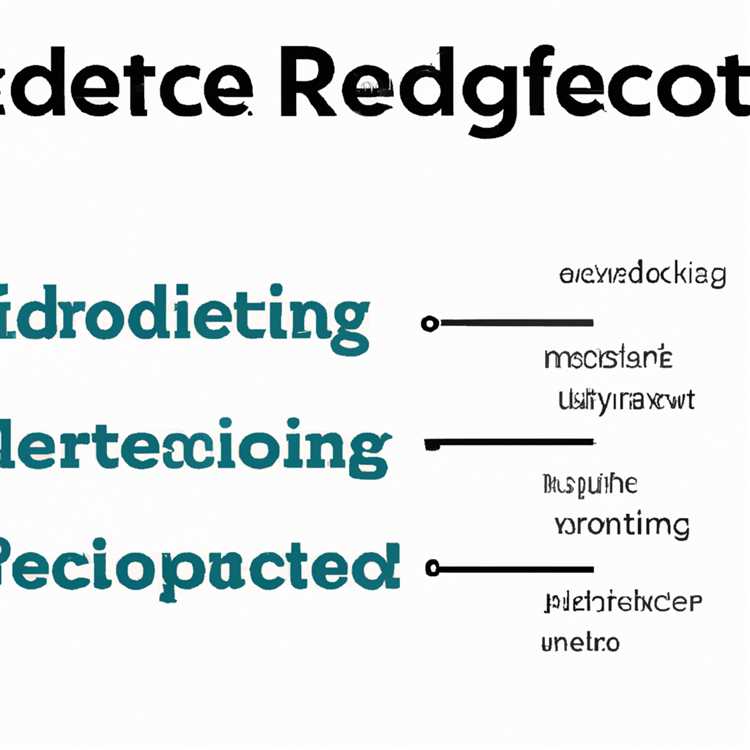Tumblr, gönderilerinizi ve takip ettiğiniz kişilerin gönderilerini varsayılan olarak panonuzda dikey bir zaman çizelgesinde görüntüler. Bu gösterge tablosu özelliği değiştirilemez. Ancak blogunuzun ana sayfası da varsayılan olarak gönderilerinizi dikey olarak görüntüler. Yayınlarınızı görüntülemek için yatay bir düzen kullanan bir tema uygulayarak blogunuzun ana sayfasına yatay gidebilirsiniz. Blogunuza bir tema atamadan önce temaları önizlemek için Tumblr Tema Bahçesi aracını kullanın. Çeşitli temaları test etmek için kendi gönderilerinizi veya örnek gönderilerinizi seçebilirsiniz.
Tumblr panosunu açın, ardından Hesap Ayarları sayfasını açmak için üst araç çubuğundaki dişli çark simgesini tıklayın.
Sağ taraftaki panelde değiştirilecek blog sekmesine tıklayın. Orta panelde blogun ayarlar sayfası açılır.
Temayı, sol kenar çubuğundaki Özelleştir paneli açıkken Düzenleme modunda açmak için “Temaları Düzenle” simgesini tıklayın.
Özelleştir panelindeki "Gelişmiş Seçenekler" sekmesini ve ardından "Önizleme" sekmesini tıklayın. Açılır kutuyu tıklayın, ardından temaları test ederken Önizleme penceresinde örnekleri görüntülemek için “Örnek Gönderiler”i tıklayın. Kendi gönderilerinizi Önizleme modunda görüntülemek için “Gönderilerim”i seçin. Ayar otomatik olarak kaydedilir.
Özelleştir paneli ana menüsüne dönmek için Geri okunu tıklayın.
“Temalara Göz At” ı tıklayın, ardından mevcut temalar listesinde ilerleyin. Arama kutusuna arama terimini girerek belirli bir özelliği veya başlığı da arayabilirsiniz. Gönderileri yatay bir ekranda gösteren bazı temalar arasında ücretsiz Organ ve Astronot temalarının yanı sıra cüzi bir ücret karşılığında kullanılabilen Antik Çağ teması bulunur. Gönderilerinizi dergi formatında görüntülemek için ücretsiz Cavalcade teması gibi iki sütunlu bir düzen de seçebilirsiniz. Tema Bahçesi listesinin en altında ücretli temalar altında ücretsiz temalar yer almaktadır.
Blogunuzun ana sayfasına uygulanan temayı önizlemek için yatay bir düzene sahip bir temanın küçük resmine tıklayın. Önizleme panelinde işlevselliği, tıklama bağlantılarını ve animasyonları metin olarak yazabilirsiniz.
Blogunuza bir tema seçip atamak için "Kullan"ı tıklayın, ardından değişiklikleri kaydetmek için "Kaydet"i tıklayın.
Özelleştir panelini kapatmak ve kontrol paneline geri dönmek için “Çıkış”a tıklayın.
İpuçları
Tumblr Tema Kurtarma aracını kullanarak her zaman önceki bir temaya geri dönebildiğiniz için, yeni temaları çekincesiz olarak bloglarınıza uygulayabilirsiniz (Kaynaklara bakın). Kurtarma aracı, temanızda yapılan önceki 20 değişikliğin kaydını tutar. Kurtarma aracı sayfasındaki açılır menüden geri yüklenecek blogu seçin, ardından geri yüklenecek tema revizyonunun yanındaki "Geri Döndür" düğmesini tıklayın. Temanız hemen önceki sürüme geri yüklenir.